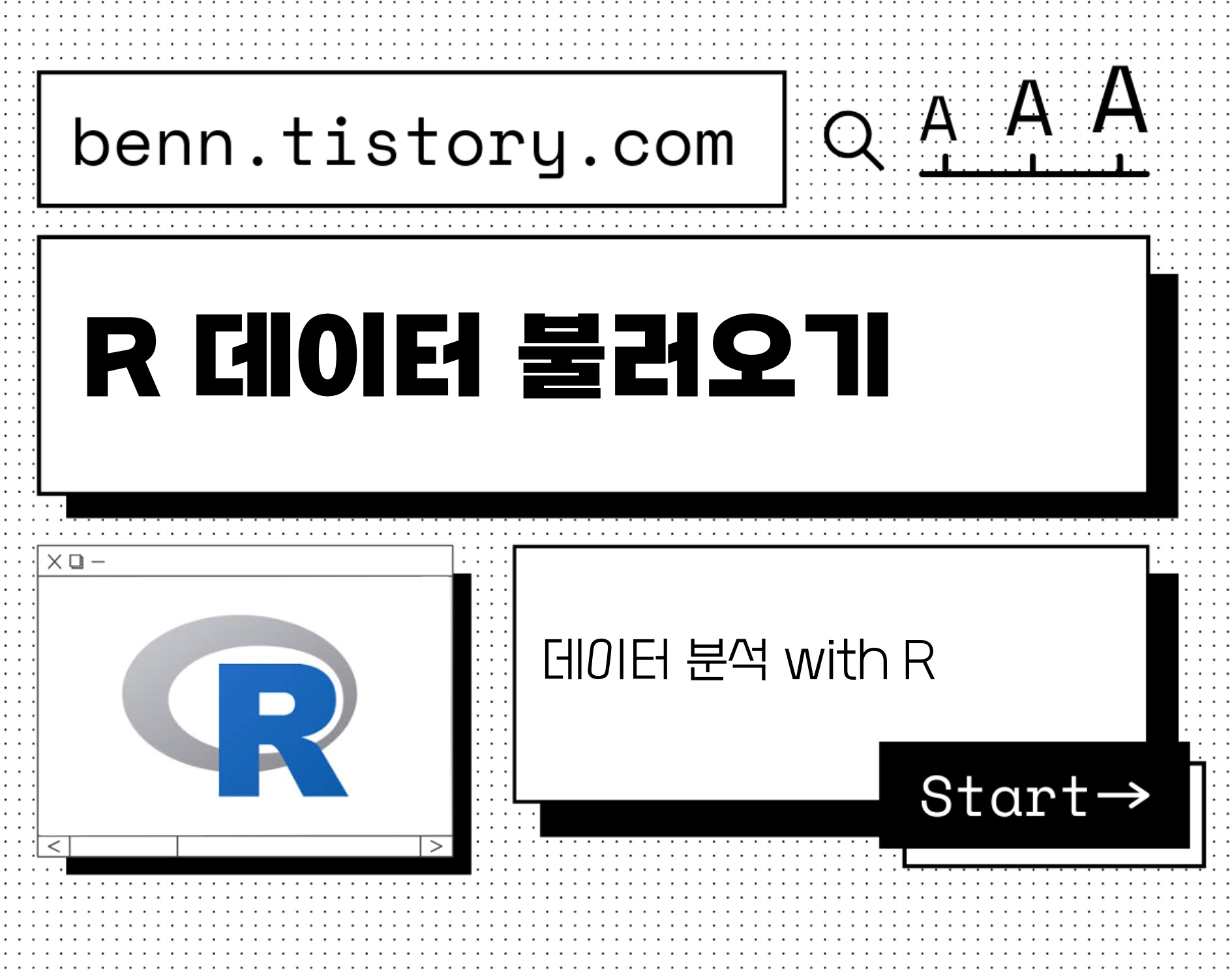
이번 글에서는 R스튜디오에서 데이터를 입력하는 방법을 살펴보겠습니다.
txt, csv파일 불러오기
1. read.table() 함수 사용해서 불러오기
데이터셋이름 <- read.table("파일위치/파일명.txt", header=TRUE, sep="")
- header: 첫번째 줄이 변수 이름이라면 TRUE 아니라면 FALSE
- sep: 원소들이 분리 되어있는 방식 (주로 sep="," 또는 sep="\t" 또는 sep=';'입니다.)


예제) forestfire.csv 파일 불러오기
csv 파일을 read.csv() 함수로 불러올때에는 sep=','를 따로 추가하지 않아도 됩니다.
data <- read.table("C:/Documents/forestfires.csv", header=TRUE, sep=",")
data <- read.csv("C:/Documents/forestfires.csv", header=TRUE)
파일의 위치 (filepath)를 모른다면 밑 file.choose()를 사용해서 파일을 직접 찾을수도 있습니다.
data <- read.table(file=file.choose())
2. File > Import Dataset 또는 Environment > Import Dataset
함수를 사용하지 않고 R스튜디오에서 바로 파일을 불러오는 방식입니다.
위 File에서 Import Dataset> txt, csv 파일은 From Text...를 Excel 파일은 From Excel...를 선택해주면 됩니다.

파일을 찾아서 선택을 해주면 밑과 같은 화면이 뜹니다.

미리 데이터 프레임 형식을 볼 수 있고 separator를 자동으로 찾아 구분해줘서 편리합니다.
엑셀 파일 (.xlsx) 불러오기
.xlsx식 엑셀 파일을 불러와야 한다면 엑셀에서 csv 파일로 저장하고 위 방식을 쓰거나 R에서 불러올 수도 있습니다.
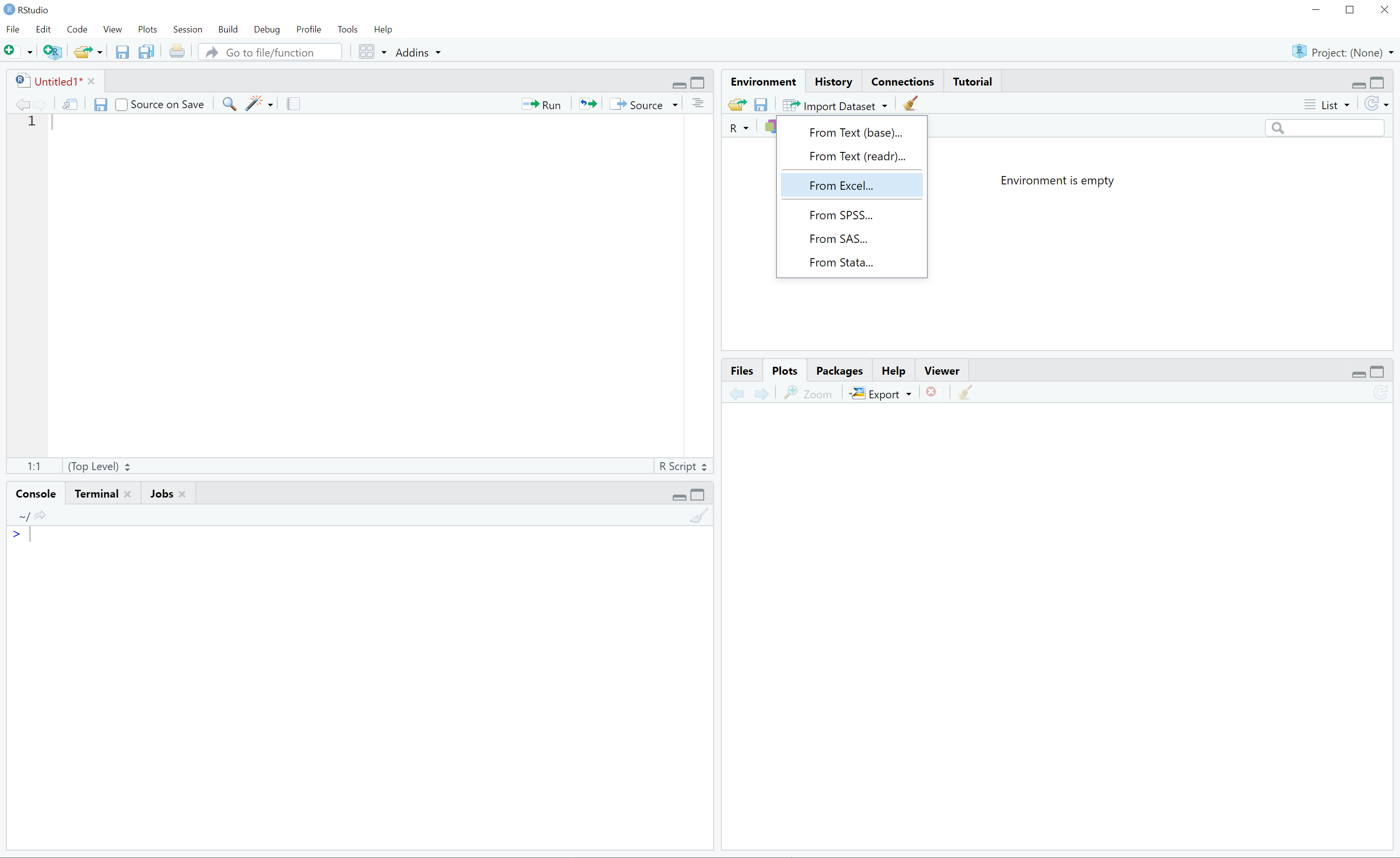
File > Import Dataset 또는 Environment에서 Import Dataset을 선택한후 From Excel... 을 눌러주면 밑과 같은 창이 나옵니다.
Browse... 에서 파일을 찾아주고 밑에 import를 눌러주면 불러오기 완성 :)

밑 오른쪽에 보는것과 같이 아래 코드를 실행해주는 것과 동일합니다.
library(readxl)
forestfires_excel <- read_excel("C:/Users/Tom/Downloads/forestfires_excel.xlsx")
View(forestfires_excel)
데이터 직접 입력하기
작은 데이터셋으로 심플한 문제를 해결하고 싶을때 쓸 수 있는 방식으로 c()를 사용하여 데이터를 벡터 vector 형식으로 직접 입력할 수 있습니다.
예제) 시험 점수 벡터형식으로 직접 추가하기
grade <- c(70, 65, 99, 100, 90, 80)
예제) 데이터 프레임 (테이블 형식) 직접 입력하기
name <- c('Tom', 'Jerry')
age <- c(10, 5)
students <- data.frame(name, age)
궁금하시거나 틀린 내용이 있다면 댓글로 알려주세요. :)
'ᐧ༚̮ᐧ Data Science | AI > R' 카테고리의 다른 글
| [R] 데이터프레임 열 이름/변수명 바꾸기 (1) | 2022.11.25 |
|---|---|
| [데이터 분석/R] 데이터 시각화 with ggplot2: 산점도 만들기 (0) | 2021.06.08 |
| [데이터 분석 with R] R 스튜디오에서 패키지 설치하기 (feat. 자주 쓰이는 패키지 추천) (1) | 2021.05.30 |
| R/R 스튜디오 다운로드 및 설치하기 (2) | 2021.05.25 |